轻松破解 WPS Word 只读模式的秘籍
WPS Word 的只读模式常常让用户感到困扰,不知道该如何消除,就来为大家详细介绍取消只读模式的有效方法。
WPS Word 只读模式可能是由于多种原因造成的,比如文件属性被设置为只读,或者是在共享环境中被其他用户锁定等,要想成功取消只读模式,我们需要有针对性地采取措施。
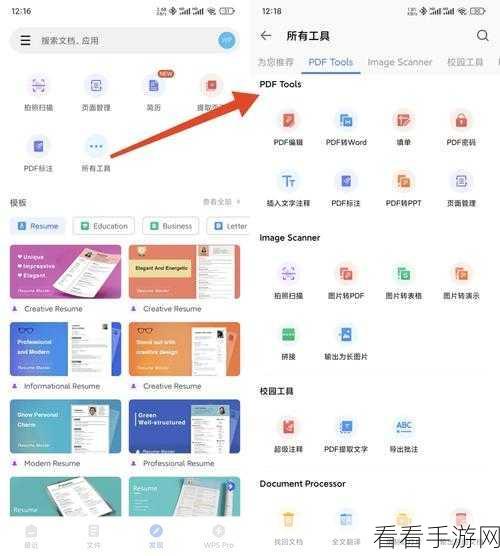
我们可以通过文件属性来解决,找到需要取消只读模式的 WPS Word 文档,右键单击该文件,选择“属性”选项,在弹出的属性窗口中,取消勾选“只读”选项,然后点击“确定”按钮,这样,只读模式就有可能被成功取消。
如果是因为文档被共享锁定导致的只读模式,我们需要检查共享设置,打开 WPS 软件,找到“审阅”选项卡,查看是否有相关的锁定或共享提示,根据提示进行相应的解锁操作,解除共享限制,从而取消只读模式。
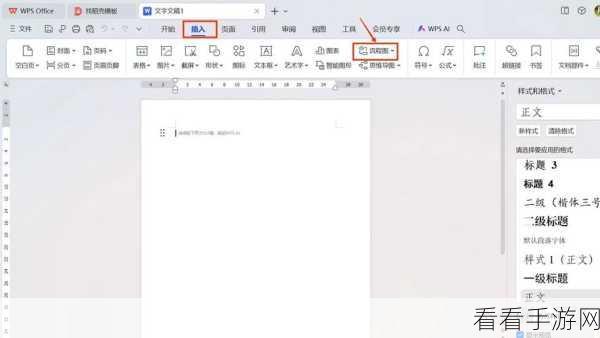
还有一种情况是文档受到了密码保护,如果是这样,我们需要输入正确的密码才能取消只读模式,在打开文档时,如果提示输入密码,输入正确的密码后,进入文档,然后按照上述方法取消只读属性。
取消 WPS Word 只读模式需要我们仔细分析原因,并采取相应的正确操作,只要按照上述步骤进行,相信大家都能够顺利解决只读模式的问题,让文档编辑更加自由和便捷。
文章参考来源:WPS 官方帮助文档及相关技术论坛经验分享。
